Kartu
Antarmuka kartu yang ditampilkan dalam pesan Google Chat atau Add-on Google Workspace.
Kartu mendukung tata letak yang ditentukan, elemen UI interaktif seperti tombol, dan multimedia seperti gambar. Gunakan kartu untuk menyajikan informasi terperinci, mengumpulkan informasi dari pengguna, dan memandu pengguna untuk mengambil langkah selanjutnya.
Desain dan pratinjau kartu dengan Pembuat Kartu.
Buka Pembuat Kartu
Untuk mempelajari cara membuat kartu, lihat dokumentasi berikut:
- Untuk aplikasi Google Chat, lihat Mendesain komponen kartu atau dialog.
- Untuk Add-on Google Workspace, lihat Antarmuka berbasis kartu.
Contoh: Pesan kartu untuk aplikasi Google Chat
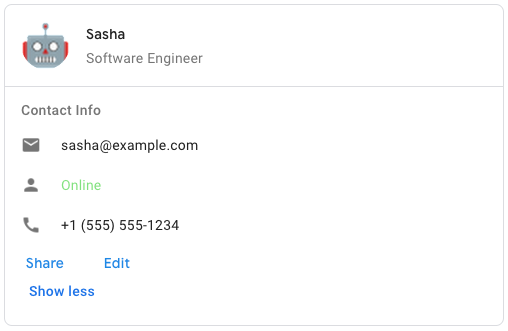
Untuk membuat pesan kartu contoh di Google Chat, gunakan JSON berikut:
{
"cardsV2": [
{
"cardId": "unique-card-id",
"card": {
"header": {
"title": "Sasha",
"subtitle": "Software Engineer",
"imageUrl":
"https://developers.google.com/workspace/chat/images/quickstart-app-avatar.png",
"imageType": "CIRCLE",
"imageAltText": "Avatar for Sasha"
},
"sections": [
{
"header": "Contact Info",
"collapsible": true,
"uncollapsibleWidgetsCount": 1,
"widgets": [
{
"decoratedText": {
"startIcon": {
"knownIcon": "EMAIL"
},
"text": "sasha@example.com"
}
},
{
"decoratedText": {
"startIcon": {
"knownIcon": "PERSON"
},
"text": "<font color=\"#80e27e\">Online</font>"
}
},
{
"decoratedText": {
"startIcon": {
"knownIcon": "PHONE"
},
"text": "+1 (555) 555-1234"
}
},
{
"buttonList": {
"buttons": [
{
"text": "Share",
"onClick": {
"openLink": {
"url": "https://example.com/share"
}
}
},
{
"text": "Edit",
"onClick": {
"action": {
"function": "goToView",
"parameters": [
{
"key": "viewType",
"value": "EDIT"
}
]
}
}
}
]
}
}
]
}
]
}
}
]
}
| Representasi JSON |
|---|
{ "header": { object ( |
| Kolom | |
|---|---|
header
|
Header kartu. {i>Header<i} biasanya berisi gambar utama dan judul. Header selalu muncul di bagian atas kartu. |
sections[]
|
Berisi kumpulan widget. Setiap bagian memiliki header opsional sendiri. Bagian secara visual dipisahkan oleh garis pembagi. Untuk contoh di aplikasi Google Chat, lihat Menentukan bagian kartu. |
sectionDividerStyle
|
Gaya pemisah antarbagian. |
cardActions[]
|
Tindakan kartu. Tindakan ditambahkan ke menu toolbar kartu.
Misalnya, JSON berikut membuat menu tindakan kartu dengan opsi
|
name
|
Nama kartu. Digunakan sebagai ID kartu dalam navigasi kartu.
|
fixedFooter
|
Footer tetap yang ditampilkan di bagian bawah kartu ini.
Menetapkan
|
displayStyle
|
Di Add-on Google Workspace, tetapkan properti tampilan
|
peekCardHeader
|
Saat menampilkan konten kontekstual, header kartu intip berfungsi sebagai placeholder sehingga pengguna dapat berpindah antara kartu halaman beranda dan kartu kontekstual.
|
CardHeader
Menampilkan header kartu. Untuk contoh di aplikasi Google Chat, lihat Menambahkan header.


| Representasi JSON |
|---|
{
"title": string,
"subtitle": string,
"imageType": enum (
|
| Kolom | |
|---|---|
title
|
Wajib. Judul header kartu. Header memiliki tinggi tetap: jika judul dan subtitel ditentukan, masing-masing memerlukan satu baris. Jika hanya judul yang ditentukan, judul akan mengisi kedua baris. |
subtitle
|
Subjudul header kartu. Jika ditentukan, akan muncul pada barisnya sendiri di bawah |
imageType
|
Bentuk yang digunakan untuk memangkas gambar.
|
imageUrl
|
URL HTTPS gambar di header kartu. |
imageAltText
|
Teks alternatif gambar ini yang digunakan untuk aksesibilitas. |
ImageType
Bentuk yang digunakan untuk memangkas gambar.


| Enum | |
|---|---|
SQUARE
|
Nilai default. Menerapkan mask persegi pada gambar. Misalnya, gambar 4x3 akan menjadi 3x3. |
CIRCLE
|
Menerapkan mask lingkaran ke gambar. Misalnya, gambar 4x3 menjadi lingkaran dengan diameter 3. |
Bagian
Bagian berisi kumpulan widget yang dirender secara vertikal sesuai urutan penetapannya.


| Representasi JSON |
|---|
{
"header": string,
"widgets": [
{
object (
|
| Kolom | |
|---|---|
header
|
Teks yang muncul di bagian atas suatu bagian. Mendukung teks berformat HTML sederhana. Untuk mengetahui informasi selengkapnya tentang cara memformat teks, lihat Memformat teks di aplikasi Google Chat dan Memformat teks di Add-on Google Workspace. |
widgets[]
|
Semua widget di bagian tersebut. Harus berisi setidaknya satu widget. |
collapsible
|
Menunjukkan apakah bagian ini dapat diciutkan. Bagian yang dapat diciutkan menyembunyikan beberapa atau semua widget, tetapi pengguna dapat meluaskan bagian tersebut untuk menampilkan widget yang disembunyikan dengan mengklik Tampilkan lainnya. Pengguna dapat menyembunyikan widget lagi dengan mengklik Tampilkan lebih sedikit.
Untuk menentukan widget mana yang disembunyikan, tentukan
|
uncollapsibleWidgetsCount
|
Jumlah widget yang tidak dapat diciutkan yang tetap terlihat meskipun bagian diciutkan.
Misalnya, jika bagian berisi lima widget dan
|
Widget
Setiap kartu terdiri dari widget.
Widget adalah objek gabungan yang dapat mewakili salah satu teks, gambar, tombol, dan jenis objek lainnya.
| Representasi JSON |
|---|
{ "horizontalAlignment": enum ( |
| Kolom | |
|---|---|
horizontalAlignment
|
Menentukan apakah widget sejajar dengan kiri, kanan, atau tengah kolom. |
Kolom gabungan data. Widget hanya dapat memiliki salah satu dari item berikut ini. Anda dapat menggunakan beberapa kolom widget untuk menampilkan lebih banyak item.
data
hanya dapat berupa salah satu dari yang berikut:
|
|
textParagraph
|
Menampilkan paragraf teks. Mendukung teks berformat HTML sederhana. Untuk mengetahui informasi selengkapnya tentang cara memformat teks, lihat Memformat teks di aplikasi Google Chat dan Memformat teks di Add-on Google Workspace. Misalnya, JSON berikut membuat teks yang dicetak tebal: |
image
|
Menampilkan gambar. Misalnya, JSON berikut membuat gambar dengan teks alternatif: |
decoratedText
|
Menampilkan item teks yang didekorasi. Misalnya, JSON berikut membuat widget teks berdekorasi yang menampilkan alamat email: |
buttonList
|
Daftar tombol. Misalnya, JSON berikut membuat dua tombol. Yang pertama adalah tombol teks berwarna biru dan yang kedua adalah tombol gambar yang membuka sebuah link: |
textInput
|
Menampilkan kotak teks tempat pengguna dapat mengetik. Misalnya, JSON berikut membuat input teks untuk alamat email: Sebagai contoh lain, JSON berikut membuat input teks untuk bahasa pemrograman dengan saran statis: |
selectionInput
|
Menampilkan kontrol pemilihan yang memungkinkan pengguna memilih item. Kontrol pilihan dapat berupa kotak centang, tombol pilihan, tombol akses, atau menu dropdown. Misalnya, JSON berikut membuat menu dropdown yang memungkinkan pengguna memilih ukuran: |
dateTimePicker
|
Menampilkan widget yang memungkinkan pengguna memasukkan tanggal, waktu, atau tanggal dan waktu. Misalnya, JSON berikut membuat pemilih tanggal dan waktu untuk menjadwalkan janji temu: |
divider
|
Menampilkan pemisah garis horizontal antar-widget. Misalnya, JSON berikut membuat pemisah: |
grid
|
Menampilkan petak dengan koleksi item. Petak mendukung berapa pun kolom dan item. Jumlah baris ditentukan oleh batas atas item jumlah dibagi dengan jumlah kolom. Petak dengan 10 item dan 2 kolom memiliki 5 baris. Petak dengan 11 item dan 2 kolom memiliki 6 baris.
Misalnya, JSON berikut membuat petak 2 kolom dengan satu item: |
columns
|
Menampilkan hingga 2 kolom.
Untuk menyertakan lebih dari 2 kolom, atau menggunakan baris, gunakan widget Misalnya, JSON berikut membuat 2 kolom yang masing-masing berisi paragraf teks: |
TextParagraph
Paragraf teks yang mendukung pemformatan. Untuk contoh di aplikasi Google Chat, lihat Menambahkan paragraf teks berformat. Untuk mengetahui informasi selengkapnya tentang cara memformat teks, lihat Memformat teks di aplikasi Google Chat dan Memformat teks di Add-on Google Workspace.


| Representasi JSON |
|---|
{ "text": string } |
| Kolom | |
|---|---|
text
|
Teks yang ditampilkan di widget. |
Gambar
Gambar yang ditentukan oleh URL dan dapat memiliki tindakan
onClick. Untuk contoh, lihat
Menambahkan gambar.


| Representasi JSON |
|---|
{
"imageUrl": string,
"onClick": {
object (
|
| Kolom | |
|---|---|
imageUrl
|
URL HTTPS yang menghosting gambar. Contoh: |
onClick
|
Saat pengguna mengklik gambar, klik tersebut akan memicu tindakan ini. |
altText
|
Teks alternatif gambar ini yang digunakan untuk aksesibilitas. |
OnClick
Mewakili cara merespons ketika pengguna mengeklik elemen interaktif pada kartu, seperti tombol.


| Representasi JSON |
|---|
{ // Union field |
| Kolom | |
|---|---|
|
Kolom gabungan
|
|
action
|
Jika ditentukan, tindakan akan dipicu oleh
|
openLink
|
Jika ditentukan, |
openDynamicLinkAction
|
Add-on memicu tindakan ini saat tindakan perlu membuka link. Hal ini berbeda dengan
|
card
|
Kartu baru didorong ke tumpukan kartu setelah diklik jika ditentukan.
|
Tindakan
Tindakan yang menjelaskan perilaku saat formulir dikirimkan. Misalnya, Anda dapat memanggil skrip Apps Script untuk menangani formulir. Jika tindakan ini dipicu, nilai formulir akan dikirim ke server.


| Representasi JSON |
|---|
{ "function": string, "parameters": [ { object ( |
| Kolom | |
|---|---|
function
|
Fungsi kustom yang akan dipanggil saat elemen penampung diklik atau diaktifkan. Untuk contoh penggunaan, lihat Membaca data formulir. |
parameters[]
|
Daftar parameter tindakan. |
loadIndicator
|
Menentukan indikator pemuatan yang ditampilkan tindakan saat melakukan pesan ajakan (CTA). |
persistValues
|
Menunjukkan apakah nilai formulir tetap ada setelah tindakan. Nilai defaultnya adalah
Jika
Jika
|
interaction
|
Opsional. Diperlukan saat membuka dialog. Apa yang harus dilakukan sebagai respons atas interaksi dengan pengguna, seperti pengguna mengklik tombol di pesan kartu.
Jika tidak ditentukan, aplikasi akan merespons dengan mengeksekusi
Dengan menentukan
|
requiredWidgets[]
|
Opsional. Isi daftar ini dengan nama widget yang diperlukan Action ini untuk pengiriman yang valid.
Jika widget yang tercantum di sini tidak memiliki nilai saat Action ini dipanggil, pengiriman formulir akan dibatalkan.
|
allWidgetsAreRequired
|
Opsional. Jika nilainya benar, semua widget dianggap diperlukan oleh tindakan ini.
|
ActionParameter
Daftar parameter string yang akan disediakan saat metode tindakan dipanggil. Misalnya, pertimbangkan tiga tombol tunda: tunda sekarang, tunda satu hari, atau tunda minggu depan. Anda dapat menggunakan
action method = snooze(), yang meneruskan jenis penundaan dan waktu tunda dalam daftar parameter string.
Untuk mempelajari lebih lanjut, lihat
CommonEventObject.


| Representasi JSON |
|---|
{ "key": string, "value": string } |
| Kolom | |
|---|---|
key
|
Nama parameter untuk skrip tindakan. |
value
|
Nilai parameter. |
LoadIndicator
Menentukan indikator pemuatan yang ditampilkan tindakan saat melakukan pesan ajakan (CTA).


| Enum | |
|---|---|
SPINNER
|
Menampilkan indikator lingkaran berputar untuk menunjukkan bahwa konten sedang dimuat. |
NONE
|
Tidak ada yang ditampilkan. |
Interaksi
Opsional. Diperlukan saat membuka dialog.
Apa yang harus dilakukan sebagai respons atas interaksi dengan pengguna, seperti pengguna mengklik tombol di pesan kartu.
Jika tidak ditentukan, aplikasi akan merespons dengan mengeksekusi action —seperti membuka link atau menjalankan fungsi—seperti biasa.
Dengan menentukan
interaction, aplikasi dapat merespons dengan cara interaktif khusus. Misalnya, dengan menetapkan
interaction
ke
OPEN_DIALOG, aplikasi dapat membuka
dialog.
Jika ditentukan, indikator pemuatan tidak akan ditampilkan. Jika ditentukan untuk add-on, seluruh kartu akan dihapus dan tidak ada yang ditampilkan di klien.

| Enum | |
|---|---|
INTERACTION_UNSPECIFIED
|
Nilai default. action
dieksekusi seperti biasa.
|
OPEN_DIALOG
|
Membuka dialog, antarmuka berbasis kartu berjendela yang digunakan aplikasi Chat untuk berinteraksi dengan pengguna. Hanya didukung oleh aplikasi Chat sebagai respons terhadap klik tombol pada pesan kartu. Jika ditentukan untuk add-on, seluruh kartu akan dihapus dan tidak ada yang ditampilkan di klien.
|
OpenLink
Mewakili
peristiwa onClick
yang membuka hyperlink.


| Representasi JSON |
|---|
{ "url": string, "openAs": enum ( |
| Kolom | |
|---|---|
url
|
URL yang akan dibuka. |
openAs
|
Cara membuka link.
|
onClose
|
Apakah klien melupakan link setelah membukanya, atau mengamatinya hingga jendela ditutup.
|
OpenAs
Saat tindakan
OnClick
membuka link, klien dapat membukanya sebagai jendela ukuran penuh (jika itu adalah frame yang digunakan oleh klien), atau overlay (seperti pop-up). Implementasi bergantung pada kemampuan platform klien, dan nilai yang dipilih mungkin diabaikan jika klien tidak mendukungnya.
FULL_SIZE
didukung oleh semua klien.

| Enum | |
|---|---|
FULL_SIZE
|
Link tersebut akan terbuka sebagai jendela ukuran penuh (jika ini adalah frame yang digunakan oleh klien). |
OVERLAY
|
Link akan terbuka sebagai overlay, seperti pop-up. |
OnClose
Tindakan yang dilakukan klien saat link yang dibuka oleh tindakan OnClick ditutup.
Penerapan bergantung pada kemampuan platform klien. Misalnya, browser web dapat membuka link di jendela pop-up dengan pengendali OnClose.
Jika pengendali OnOpen dan OnClose ditetapkan, dan platform klien tidak dapat mendukung kedua nilai tersebut, OnClose akan diprioritaskan.

| Enum | |
|---|---|
NOTHING
|
Nilai default. Kartu tidak dimuat ulang; tidak ada yang terjadi. |
RELOAD
|
Memuat ulang kartu setelah jendela anak ditutup.
Jika digunakan bersama dengan
|
DecoratedText
Widget yang menampilkan teks dengan dekorasi opsional seperti label di atas atau di bawah teks, ikon di depan teks, widget pilihan, atau tombol setelah teks. Untuk contoh di aplikasi Google Chat, lihat Menampilkan teks dengan teks dekoratif.


| Representasi JSON |
|---|
{ "icon": { object ( |
| Kolom | |
|---|---|
icon
|
Tidak digunakan lagi dan digantikan dengan
|
startIcon
|
Ikon yang ditampilkan di depan teks. |
topLabel
|
Teks yang muncul di atas
|
text
|
Wajib. Teks utama. Mendukung pemformatan sederhana. Untuk mengetahui informasi selengkapnya tentang cara memformat teks, lihat Memformat teks di aplikasi Google Chat dan Memformat teks di Add-on Google Workspace. |
wrapText
|
Setelan kemas teks. Jika
Hanya berlaku untuk
|
bottomLabel
|
Teks yang muncul di bawah
|
onClick
|
Tindakan ini dipicu saat pengguna mengklik
|
Kolom gabungan control. Tombol, tombol akses, kotak centang, atau gambar yang muncul di sisi kanan teks pada widget
decoratedText.
control
hanya dapat berupa salah satu dari yang berikut:
|
|
button
|
Tombol yang dapat diklik pengguna untuk memicu tindakan. |
switchControl
|
Widget tombol akses yang dapat diklik pengguna untuk mengubah statusnya dan memicu tindakan. |
endIcon
|
Ikon yang ditampilkan setelah teks. |
Ikon
Ikon yang ditampilkan di widget pada kartu. Untuk contoh di aplikasi Google Chat, lihat Menambahkan ikon.
Mendukung ikon bawaan dan kustom.


| Representasi JSON |
|---|
{ "altText": string, "imageType": enum ( |
| Kolom | |
|---|---|
altText
|
Opsional. Deskripsi ikon yang digunakan untuk aksesibilitas. Jika tidak ditentukan, nilai default
Jika ikon ditetapkan dalam
|
imageType
|
Gaya pangkas yang diterapkan pada gambar. Dalam beberapa kasus, menerapkan pemangkasan
|
Kolom gabungan icons. Ikon yang ditampilkan di widget pada kartu.
icons
hanya dapat berupa salah satu dari yang berikut:
|
|
knownIcon
|
Menampilkan salah satu ikon bawaan yang disediakan oleh Google Workspace.
Misalnya, untuk menampilkan ikon pesawat, tentukan
Untuk mengetahui daftar lengkap ikon yang didukung, lihat ikon bawaan. |
iconUrl
|
Menampilkan ikon kustom yang dihosting di URL HTTPS. Contoh:
Jenis file yang didukung mencakup
|
materialIcon
|
Tampilkan salah satu Google Material Icons. Misalnya, untuk menampilkan ikon kotak centang, gunakan
|
MaterialIcon
Ikon Material Google, yang mencakup lebih dari 2500 opsi.
Misalnya, untuk menampilkan ikon kotak centang dengan bobot dan nilai yang disesuaikan, tulis teks berikut:
{
"name": "check_box",
"fill": true,
"weight": 300,
"grade": -25
}

| Representasi JSON |
|---|
{ "name": string, "fill": boolean, "weight": integer, "grade": integer } |
| Kolom | |
|---|---|
name
|
Nama ikon yang ditentukan dalam
Ikon Material Google, misalnya,
|
fill
|
Apakah ikon dirender sebagai terisi. Nilai defaultnya adalah false (salah). Untuk melihat pratinjau setelan ikon yang berbeda, buka Ikon Google Font dan sesuaikan setelan di bagian Sesuaikan. |
weight
|
Ketebalan goresan ikon. Pilih dari {100, 200, 300, 400, 500, 600, 700}. Jika tidak ada, nilai defaultnya adalah 400. Jika nilai lain ditentukan, nilai default akan digunakan. Untuk melihat pratinjau setelan ikon yang berbeda, buka Ikon Google Font dan sesuaikan setelan di bagian Sesuaikan. |
grade
|
Bobot dan gradasi memengaruhi ketebalan simbol. Penyesuaian gradasi lebih terperinci daripada penyesuaian bobot dan memiliki dampak kecil terhadap ukuran simbol. Pilih dari {-25, 0, 200}. Jika tidak ada, nilai defaultnya adalah 0. Jika nilai lain ditentukan, nilai default akan digunakan. Untuk melihat pratinjau setelan ikon yang berbeda, buka Ikon Google Font dan sesuaikan setelan di bagian Sesuaikan. |
Tombol
Teks, ikon, atau tombol teks dan ikon yang dapat diklik pengguna. Untuk contoh di aplikasi Google Chat, lihat Menambahkan tombol.
Untuk membuat gambar menjadi tombol yang dapat diklik, tentukan
ImageImageComponentonClick.


| Representasi JSON |
|---|
{ "text": string, "icon": { object ( |
| Kolom | |
|---|---|
text
|
Teks yang ditampilkan di dalam tombol. |
icon
|
Gambar ikon. Jika
|
color
|
Jika disetel, tombol akan diisi dengan warna latar belakang yang solid dan warna font akan berubah untuk mempertahankan kontras dengan warna latar belakang. Misalnya, menetapkan latar belakang biru kemungkinan akan menghasilkan teks putih. Jika tidak disetel, latar belakang gambar akan berwarna putih dan warna font akan berwarna biru.
Untuk warna merah, hijau, dan biru, nilai setiap kolom adalah angka
Jika ingin, tetapkan
Untuk
Misalnya, warna berikut mewakili merah transparan setengah: |
onClick
|
Wajib. Tindakan yang harus dilakukan saat pengguna mengklik tombol, seperti membuka hyperlink atau menjalankan fungsi kustom. |
disabled
|
Jika
|
altText
|
Teks alternatif yang digunakan untuk aksesibilitas. Menyetel teks deskriptif yang memungkinkan pengguna mengetahui fungsi tombol tersebut. Misalnya, jika sebuah tombol membuka hyperlink, Anda mungkin menulis: "Membuka tab browser baru dan membuka dokumentasi developer Google Chat di https://developers.google.com/workspace/chat". |
Warna
Mewakili warna dalam ruang warna RGBA. Representasi ini didesain untuk kemudahan konversi ke dan dari representasi warna dalam berbagai bahasa agar lebih ringkas. Misalnya, kolom representasi ini dapat diberikan dengan mudah ke konstruktor
java.awt.Color
di Java; kolom ini juga dapat diberikan dengan mudah ke metode
+colorWithRed:green:blue:alpha
UIColor di iOS; dan, hanya dengan sedikit usaha, kolom ini dapat dengan mudah diformat menjadi string
rgba()
CSS di JavaScript.
Halaman referensi ini tidak memiliki informasi tentang ruang warna absolut yang harus digunakan untuk menginterpretasikan nilai RGB—misalnya, sRGB, Adobe RGB, DCI-P3, dan BT.2020. Secara default, aplikasi harus mengasumsikan ruang warna sRGB.
Saat kesetaraan warna perlu ditentukan, implementasi, kecuali jika didokumentasikan lain, memperlakukan dua warna sebagai sama jika semua nilai merah, hijau, biru, dan alfa masing-masing berbeda maksimal
1e-5.
Contoh (Java):
import com.google.type.Color;
// ...
public static java.awt.Color fromProto(Color protocolor) {
float alpha = protocolor.hasAlpha()
? protocolor.getAlpha().getValue()
: 1.0;
return new java.awt.Color(
protocolor.getRed(),
protocolor.getGreen(),
protocolor.getBlue(),
alpha);
}
public static Color toProto(java.awt.Color color) {
float red = (float) color.getRed();
float green = (float) color.getGreen();
float blue = (float) color.getBlue();
float denominator = 255.0;
Color.Builder resultBuilder =
Color
.newBuilder()
.setRed(red / denominator)
.setGreen(green / denominator)
.setBlue(blue / denominator);
int alpha = color.getAlpha();
if (alpha != 255) {
result.setAlpha(
FloatValue
.newBuilder()
.setValue(((float) alpha) / denominator)
.build());
}
return resultBuilder.build();
}
// ...
Contoh (iOS / Obj-C):
// ...
static UIColor* fromProto(Color* protocolor) {
float red = [protocolor red];
float green = [protocolor green];
float blue = [protocolor blue];
FloatValue* alpha_wrapper = [protocolor alpha];
float alpha = 1.0;
if (alpha_wrapper != nil) {
alpha = [alpha_wrapper value];
}
return [UIColor colorWithRed:red green:green blue:blue alpha:alpha];
}
static Color* toProto(UIColor* color) {
CGFloat red, green, blue, alpha;
if (![color getRed:&red green:&green blue:&blue alpha:&alpha]) {
return nil;
}
Color* result = [[Color alloc] init];
[result setRed:red];
[result setGreen:green];
[result setBlue:blue];
if (alpha <= 0.9999) {
[result setAlpha:floatWrapperWithValue(alpha)];
}
[result autorelease];
return result;
}
// ...
Contoh (JavaScript):
// ...
var protoToCssColor = function(rgb_color) {
var redFrac = rgb_color.red || 0.0;
var greenFrac = rgb_color.green || 0.0;
var blueFrac = rgb_color.blue || 0.0;
var red = Math.floor(redFrac * 255);
var green = Math.floor(greenFrac * 255);
var blue = Math.floor(blueFrac * 255);
if (!('alpha' in rgb_color)) {
return rgbToCssColor(red, green, blue);
}
var alphaFrac = rgb_color.alpha.value || 0.0;
var rgbParams = [red, green, blue].join(',');
return ['rgba(', rgbParams, ',', alphaFrac, ')'].join('');
};
var rgbToCssColor = function(red, green, blue) {
var rgbNumber = new Number((red << 16) | (green << 8) | blue);
var hexString = rgbNumber.toString(16);
var missingZeros = 6 - hexString.length;
var resultBuilder = ['#'];
for (var i = 0; i < missingZeros; i++) {
resultBuilder.push('0');
}
resultBuilder.push(hexString);
return resultBuilder.join('');
};
// ...
| Representasi JSON |
|---|
{ "red": number, "green": number, "blue": number, "alpha": number } |
| Kolom | |
|---|---|
red
|
Jumlah merah dalam warna sebagai nilai dalam interval [0, 1]. |
green
|
Jumlah hijau dalam warna sebagai nilai dalam interval [0, 1]. |
blue
|
Jumlah biru dalam warna sebagai nilai dalam interval [0, 1]. |
alpha
|
Fraksi warna ini yang harus diterapkan ke piksel. Yaitu, warna piksel akhir ditentukan oleh persamaan:
Ini berarti bahwa nilai 1,0 berarti warna solid, sedangkan nilai 0,0 berarti warna yang sepenuhnya transparan. Kode ini menggunakan pesan wrapper, bukan skalar float sederhana sehingga memungkinkan untuk membedakan antara nilai default dan nilai yang tidak disetel. Jika dihilangkan, objek warna ini dirender sebagai warna solid (seolah-olah nilai alfa telah secara eksplisit diberi nilai 1.0). |
SwitchControl
Tombol gaya tombol beralih atau kotak centang di dalam
widget
decoratedText.


Hanya didukung di widget
decoratedText.
| Representasi JSON |
|---|
{ "name": string, "value": string, "selected": boolean, "onChangeAction": { object ( |
| Kolom | |
|---|---|
name
|
Nama yang digunakan widget tombol untuk diidentifikasi dalam peristiwa input formulir. Untuk mengetahui detail mengenai penggunaan input formulir, lihat Menerima data formulir. |
value
|
Nilai yang dimasukkan oleh pengguna, ditampilkan sebagai bagian dari peristiwa input formulir. Untuk mengetahui detail mengenai penggunaan input formulir, lihat Menerima data formulir. |
selected
|
Saat
|
onChangeAction
|
Tindakan yang harus dilakukan saat status tombol berubah, seperti fungsi yang akan dijalankan. |
controlType
|
Cara tombol muncul di antarmuka pengguna.
|
ControlType
Cara tombol muncul di antarmuka pengguna.


| Enum | |
|---|---|
SWITCH
|
Tombol dengan gaya tombol. |
CHECKBOX
|
Tidak digunakan lagi dan digantikan dengan
CHECK_BOX.
|
CHECK_BOX
|
Kotak centang. |
ButtonList
Daftar tombol yang ditata secara horizontal. Untuk contoh di aplikasi Google Chat, lihat Menambahkan tombol.


| Representasi JSON |
|---|
{
"buttons": [
{
object (
|
| Kolom | |
|---|---|
buttons[]
|
Array tombol. |
TextInput
Kolom tempat pengguna dapat memasukkan teks. Mendukung saran dan tindakan sesuai perubahan. Untuk contoh di aplikasi Google Chat, lihat Menambahkan kolom tempat pengguna dapat memasukkan teks.
Aplikasi Chat menerima dan dapat memproses nilai teks yang dimasukkan selama peristiwa input formulir. Untuk mengetahui detail mengenai penggunaan input formulir, lihat Menerima data formulir.
Saat Anda perlu mengumpulkan data yang tidak ditentukan atau abstrak dari pengguna, gunakan input teks. Untuk mengumpulkan data yang ditentukan atau dienumerasi dari pengguna, gunakan widget SelectionInput.


| Representasi JSON |
|---|
{ "name": string, "label": string, "hintText": string, "value": string, "type": enum ( |
| Kolom | |
|---|---|
name
|
Nama yang digunakan untuk mengidentifikasi input teks dalam peristiwa input formulir. Untuk mengetahui detail mengenai penggunaan input formulir, lihat Menerima data formulir. |
label
|
Teks yang muncul di atas kolom input teks di antarmuka pengguna.
Tentukan teks yang membantu pengguna memasukkan informasi yang dibutuhkan aplikasi Anda. Misalnya, jika Anda menanyakan nama seseorang, tetapi memerlukan nama belakangnya secara khusus, tulis
Wajib jika
|
hintText
|
Teks yang muncul di bawah kolom input teks yang dimaksudkan untuk membantu pengguna dengan meminta mereka memasukkan nilai tertentu. Teks ini selalu terlihat.
Wajib jika
|
value
|
Nilai yang dimasukkan oleh pengguna, ditampilkan sebagai bagian dari peristiwa input formulir. Untuk mengetahui detail mengenai penggunaan input formulir, lihat Menerima data formulir. |
type
|
Cara kolom input teks muncul di antarmuka pengguna. Misalnya, apakah kolomnya satu atau beberapa baris. |
onChangeAction
|
Apa yang harus dilakukan saat perubahan terjadi di kolom input teks. Misalnya, pengguna yang menambahkan kolom atau menghapus teks. Contoh tindakan yang dapat dilakukan antara lain menjalankan fungsi kustom atau membuka dialog di Google Chat. |
initialSuggestions
|
Nilai yang disarankan yang dapat dimasukkan pengguna. Nilai ini muncul saat pengguna mengklik di dalam kolom input teks. Saat pengguna mengetik, nilai yang disarankan akan difilter secara dinamis untuk mencocokkan dengan apa yang telah diketik pengguna.
Misalnya, kolom input teks untuk bahasa pemrograman mungkin menyarankan Java, JavaScript, Python, dan C++. Saat pengguna mulai mengetik
Nilai yang disarankan membantu memandu pengguna untuk memasukkan nilai yang dapat dipahami oleh aplikasi Anda. Saat merujuk ke JavaScript, sebagian pengguna mungkin memasukkan
Jika ditentukan,
|
autoCompleteAction
|
Opsional. Tentukan tindakan yang akan diambil saat kolom input teks memberikan saran kepada pengguna yang berinteraksi dengannya.
Jika tidak ditentukan, saran akan ditetapkan oleh Jika ditentukan, aplikasi akan mengambil tindakan yang ditentukan di sini, seperti menjalankan fungsi kustom.
|
validation
|
Tentukan validasi yang diperlukan untuk kolom input teks ini.
|
placeholderText
|
Teks yang muncul di kolom input teks saat kolom kosong. Gunakan teks ini untuk meminta pengguna memasukkan nilai. Misalnya:
|
Jenis
Cara kolom input teks muncul di antarmuka pengguna. Misalnya, apakah itu kolom input satu baris atau input multibaris. Jika
initialSuggestions
ditentukan,
type
selalu
SINGLE_LINE, meskipun ditetapkan ke
MULTIPLE_LINE.


| Enum | |
|---|---|
SINGLE_LINE
|
Kolom input teks memiliki tinggi tetap satu baris. |
MULTIPLE_LINE
|
Kolom input teks memiliki tinggi tetap beberapa baris. |
RenderActions
Serangkaian petunjuk render yang memberi tahu kartu untuk melakukan tindakan, atau memberi tahu aplikasi host add-on atau aplikasi Chat untuk melakukan tindakan khusus aplikasi.


| Kolom | |
|---|---|
action | |
Tindakan
| Kolom | |
|---|---|
navigations[] |
Kirim atau perbarui kartu yang ditampilkan. |
Saran
Nilai yang disarankan yang dapat dimasukkan pengguna. Nilai ini muncul saat pengguna mengklik di dalam kolom input teks. Saat pengguna mengetik, nilai yang disarankan akan difilter secara dinamis untuk mencocokkan dengan apa yang telah diketik pengguna.
Misalnya, kolom input teks untuk bahasa pemrograman mungkin menyarankan Java, JavaScript, Python, dan C++. Saat pengguna mulai mengetik
Jav, daftar filter saran akan menampilkan
Java
dan
JavaScript.
Nilai yang disarankan membantu memandu pengguna untuk memasukkan nilai yang dapat dipahami oleh aplikasi Anda. Saat merujuk ke JavaScript, sebagian pengguna mungkin memasukkan
javascript
dan yang lainnya
java script. Menyarankan
JavaScript
dapat menstandarkan cara pengguna berinteraksi dengan aplikasi Anda.
Jika ditentukan,
TextInput.type
akan selalu
SINGLE_LINE, meskipun ditetapkan ke
MULTIPLE_LINE.


| Representasi JSON |
|---|
{
"items": [
{
object (
|
| Kolom | |
|---|---|
items[]
|
Daftar saran yang digunakan untuk rekomendasi pelengkapan otomatis di kolom input teks. |
SuggestionItem
Satu nilai yang disarankan yang dapat dimasukkan pengguna di kolom input teks.


| Representasi JSON |
|---|
{ // Union field |
| Kolom | |
|---|---|
|
Kolom gabungan
|
|
text
|
Nilai input yang disarankan ke kolom input teks. Hal ini setara dengan apa yang dimasukkan sendiri oleh pengguna. |
Validasi
Menyatakan data yang diperlukan untuk memvalidasi widget yang dilampirkan.


| Representasi JSON |
|---|
{
"characterLimit": integer,
"inputType": enum (
|
| Kolom | |
|---|---|
characterLimit
|
Menentukan batas karakter untuk widget input teks. Perhatikan bahwa atribut ini hanya digunakan untuk input teks dan diabaikan untuk widget lainnya.
|
inputType
|
Menentukan jenis widget input.
|
InputType
Jenis widget input.
| Enum | |
|---|---|
INPUT_TYPE_UNSPECIFIED
|
Jenis tidak ditentukan. Jangan gunakan. |
TEXT
|
Teks biasa yang menerima semua karakter. |
INTEGER
|
Nilai bilangan bulat. |
FLOAT
|
Nilai float. |
EMAIL
|
Alamat email. |
EMOJI_PICKER
|
Emoji yang dipilih dari pemilih emoji yang disediakan sistem. |
SelectionInput
Widget yang membuat satu atau beberapa item UI yang dapat dipilih pengguna. Misalnya, menu dropdown atau kotak centang. Anda dapat menggunakan widget ini untuk mengumpulkan data yang dapat diprediksi atau dienumerasi. Untuk contoh di aplikasi Google Chat, lihat Menambahkan elemen UI yang dapat dipilih.
Aplikasi Chat dapat memproses nilai item yang dipilih atau dimasukkan pengguna. Untuk mengetahui detail mengenai penggunaan input formulir, lihat Menerima data formulir.
Untuk mengumpulkan data yang tidak ditentukan atau abstrak dari pengguna, gunakan widget TextInput.


| Representasi JSON |
|---|
{ "name": string, "label": string, "type": enum ( |
| Kolom | |
|---|---|
name
|
Nama yang mengidentifikasi input pemilihan dalam peristiwa input formulir. Untuk mengetahui detail mengenai penggunaan input formulir, lihat Menerima data formulir. |
label
|
Teks yang muncul di atas kolom input pilihan pada antarmuka pengguna. Tentukan teks yang membantu pengguna memasukkan informasi yang dibutuhkan aplikasi Anda. Misalnya, jika pengguna memilih urgensi tiket kerja dari menu drop-down, labelnya mungkin "Urgensi" atau "Pilih urgensi". |
type
|
Jenis item yang ditampilkan kepada pengguna di widget
|
items[]
|
Array item yang dapat dipilih. Misalnya, array tombol pilihan atau kotak centang. Mendukung hingga 100 item. |
onChangeAction
|
Jika ditentukan, formulir akan dikirim saat pilihan berubah. Jika tidak ditentukan, Anda harus menentukan tombol terpisah yang mengirimkan formulir. Untuk mengetahui detail mengenai penggunaan input formulir, lihat Menerima data formulir. |
multiSelectMaxSelectedItems
|
Untuk menu multi-pilihan, jumlah maksimum item yang dapat dipilih pengguna. Nilai minimum adalah 1 item. Jika tidak ditentukan, setelan defaultnya adalah 3 item. |
multiSelectMinQueryLength
|
Untuk menu multi-pilihan, jumlah karakter teks yang dimasukkan pengguna sebelum kueri aplikasi dilengkapi secara otomatis dan menampilkan item yang disarankan dalam menu. Jika tidak ditentukan, ditetapkan default ke 0 karakter untuk sumber data statis dan 3 karakter untuk sumber data eksternal. |
validation
|
Untuk menu dropdown, validasi untuk kolom input pilihan ini.
|
|
Kolom gabungan
|
|
externalDataSource
|
Sumber data eksternal, seperti basis data relasional. |
platformDataSource
|
Sumber data dari Google Workspace. |
SelectionType
Format untuk item yang dapat dipilih pengguna. Opsi yang berbeda mendukung jenis interaksi yang berbeda. Misalnya, pengguna dapat memilih beberapa kotak centang, tetapi hanya dapat memilih satu item dari menu dropdown.
Setiap input pilihan mendukung satu jenis pilihan. Menggabungkan kotak centang dan tombol, misalnya, tidak didukung.


| Enum | |
|---|---|
CHECK_BOX
|
Serangkaian kotak centang. Pengguna dapat memilih satu atau beberapa kotak centang. |
RADIO_BUTTON
|
Serangkaian tombol pilihan. Pengguna dapat memilih satu tombol pilihan. |
SWITCH
|
Seperangkat sakelar. Pengguna dapat mengaktifkan satu atau beberapa tombol akses. |
DROPDOWN
|
Menu dropdown. Pengguna dapat memilih satu item dari menu. |
MULTI_SELECT
|
Menu multi-pilihan untuk data statis atau dinamis. Dari panel menu, pengguna memilih satu atau beberapa item. Pengguna juga dapat memasukkan nilai untuk mengisi data dinamis. Misalnya, pengguna dapat mulai mengetik nama ruang Google Chat dan widget akan otomatis menyarankan ruang tersebut. Untuk mengisi item pada menu multi-pilihan, Anda dapat menggunakan salah satu jenis sumber data berikut:
Untuk contoh cara mengimplementasikan menu multi-pilihan, lihat Menambahkan menu multi-pilihan.
|
SelectionItem
Item yang dapat dipilih pengguna dalam input pilihan, seperti kotak centang atau tombol akses.


| Representasi JSON |
|---|
{ "text": string, "value": string, "selected": boolean, "startIconUri": string, "bottomText": string } |
| Kolom | |
|---|---|
text
|
Teks yang mengidentifikasi atau menjelaskan item kepada pengguna. |
value
|
Nilai yang terkait dengan item ini. Klien harus menggunakan nilai ini sebagai nilai input formulir. Untuk mengetahui detail mengenai penggunaan input formulir, lihat Menerima data formulir. |
selected
|
Apakah item dipilih secara default. Jika input pilihan hanya menerima satu nilai (seperti untuk tombol pilihan atau menu dropdown), tetapkan kolom ini untuk satu item saja. |
startIconUri
|
Untuk menu multi-pilihan, URL untuk ikon yang ditampilkan di samping kolom
|
bottomText
|
Untuk menu multi-pilihan, deskripsi teks atau label yang ditampilkan di bawah kolom
|
PlatformDataSource
Untuk widget
SelectionInput

| Representasi JSON |
|---|
{ // Union field |
| Kolom | |
|---|---|
Kolom gabungan data_source. Sumber data.
data_source
hanya dapat berupa salah satu dari yang berikut:
|
|
commonDataSource
|
Sumber data yang digunakan bersama oleh semua aplikasi Google Workspace, seperti pengguna di organisasi Google Workspace. |
hostAppDataSource
|
Sumber data yang unik untuk aplikasi host Google Workspace, seperti ruang di Google Chat. |
CommonDataSource
Sumber data yang digunakan bersama oleh semua aplikasi Google Workspace.

| Enum | |
|---|---|
UNKNOWN
|
Nilai default. Jangan gunakan. |
USER
|
Pengguna Google Workspace. Pengguna hanya dapat melihat dan memilih pengguna dari organisasi Google Workspace mereka. |
HostAppDataSourceMarkup
Untuk widget
SelectionInput

| Representasi JSON |
|---|
{ // Union field |
| Kolom | |
|---|---|
Kolom gabungan data_source. Aplikasi Google Workspace yang mengisi item untuk menu multi-pilihan.
data_source
hanya dapat berupa salah satu dari yang berikut:
|
|
chatDataSource
|
Sumber data dari Google Chat. |
ChatClientDataSourceMarkup
Untuk widget
SelectionInput

| Representasi JSON |
|---|
{ // Union field |
| Kolom | |
|---|---|
Kolom gabungan source. Sumber data Google Chat.
source
hanya dapat berupa salah satu dari yang berikut:
|
|
spaceDataSource
|
Ruang Google Chat tempat pengguna menjadi anggota. |
SpaceDataSource
Sumber data yang mengisi ruang Google Chat sebagai item pilihan untuk menu multi-pilihan. Hanya mengisi ruang tempat pengguna menjadi anggota.

| Representasi JSON |
|---|
{ "defaultToCurrentSpace": boolean } |
| Kolom | |
|---|---|
defaultToCurrentSpace
|
Jika ditetapkan ke
|
DateTimePicker
Memungkinkan pengguna memasukkan tanggal, waktu, atau tanggal dan waktu. Untuk contoh di aplikasi Google Chat, lihat Mengizinkan pengguna memilih tanggal dan waktu.
Pengguna dapat memasukkan teks atau menggunakan pemilih untuk memilih tanggal dan waktu. Jika pengguna memasukkan tanggal atau waktu yang tidak valid, alat pilih akan menampilkan error yang meminta pengguna untuk memasukkan informasi dengan benar.


| Representasi JSON |
|---|
{ "name": string, "label": string, "type": enum ( |
| Kolom | |
|---|---|
name
|
Nama yang digunakan untuk mengidentifikasi
Untuk mengetahui detail mengenai penggunaan input formulir, lihat Menerima data formulir. |
label
|
Teks yang meminta pengguna untuk memasukkan tanggal, waktu, atau tanggal dan waktu. Misalnya, jika pengguna menjadwalkan janji temu, gunakan label seperti
|
type
|
Apakah widget mendukung masukan tanggal, waktu, atau tanggal dan waktu. |
valueMsEpoch
|
Nilai default yang ditampilkan di widget, dalam milidetik sejak waktu epoch Unix.
Tentukan nilai berdasarkan jenis alat pilih (
|
timezoneOffsetDate
|
Angka yang mewakili offset zona waktu dari UTC, dalam menit. Jika ditetapkan, |
onChangeAction
|
Dipicu saat pengguna mengklik
Save
atau
Clear
dari
antarmuka
|
validation
|
Opsional. Tentukan validasi yang diperlukan untuk pemilih datetimer ini.
|
DateTimePickerType
Format untuk tanggal dan waktu di
widget
DateTimePicker. Menentukan apakah pengguna dapat memasukkan tanggal, waktu, atau tanggal dan waktu.


| Enum | |
|---|---|
DATE_AND_TIME
|
Pengguna memasukkan tanggal dan waktu. |
DATE_ONLY
|
Pengguna memasukkan tanggal. |
TIME_ONLY
|
Pengguna memasukkan waktu. |
Pembatas
Jenis ini tidak memiliki kolom.
Menampilkan pemisah antar-widget sebagai garis horizontal. Untuk contoh di aplikasi Google Chat, lihat Menambahkan pemisah horizontal di antara widget.


Misalnya, JSON berikut membuat pemisah:
"divider": {}
Grid
Menampilkan petak dengan koleksi item. Item hanya dapat menyertakan teks atau gambar. Untuk kolom responsif, atau untuk menyertakan lebih dari sekadar teks atau gambar, gunakan
Columns
Petak mendukung berapa pun kolom dan item. Jumlah baris ditentukan oleh item dibagi dengan kolom. Petak dengan 10 item dan 2 kolom memiliki 5 baris. Petak dengan 11 item dan 2 kolom memiliki 6 baris.


Misalnya, JSON berikut membuat petak 2 kolom dengan satu item:
"grid": {
"title": "A fine collection of items",
"columnCount": 2,
"borderStyle": {
"type": "STROKE",
"cornerRadius": 4
},
"items": [
{
"image": {
"imageUri": "https://www.example.com/image.png",
"cropStyle": {
"type": "SQUARE"
},
"borderStyle": {
"type": "STROKE"
}
},
"title": "An item",
"textAlignment": "CENTER"
}
],
"onClick": {
"openLink": {
"url": "https://www.example.com"
}
}
}
| Representasi JSON |
|---|
{ "title": string, "items": [ { object ( |
| Kolom | |
|---|---|
title
|
Teks yang ditampilkan di header petak. |
items[]
|
Item yang akan ditampilkan di petak. |
borderStyle
|
Gaya batas yang akan diterapkan ke setiap item petak. |
columnCount
|
Jumlah kolom yang akan ditampilkan di petak. Nilai default digunakan jika kolom ini tidak ditentukan, dan nilai default tersebut berbeda bergantung pada tempat petak ditampilkan (dialog versus pendamping). |
onClick
|
Callback ini digunakan kembali oleh setiap item petak, tetapi dengan ID dan indeks item dalam daftar item yang ditambahkan ke parameter callback. |
GridItem
Menampilkan item dalam tata letak petak. Item dapat berisi teks, gambar, atau teks dan gambar.


| Representasi JSON |
|---|
{ "id": string, "image": { object ( |
| Kolom | |
|---|---|
id
|
ID yang ditentukan pengguna untuk item petak ini. ID ini ditampilkan di parameter callback
|
image
|
Gambar yang ditampilkan di item petak. |
title
|
Judul item petak. |
subtitle
|
Subtitel item petak. |
layout
|
Tata letak yang akan digunakan untuk item petak. |
ImageComponent
Menampilkan gambar.


| Representasi JSON |
|---|
{ "imageUri": string, "altText": string, "cropStyle": { object ( |
| Kolom | |
|---|---|
imageUri
|
URL gambar. |
altText
|
Label aksesibilitas untuk gambar. |
cropStyle
|
Gaya pangkas yang akan diterapkan pada gambar. |
borderStyle
|
Gaya batas yang akan diterapkan pada gambar. |
ImageCropStyle
Mewakili gaya pemangkasan yang diterapkan pada gambar.


Misalnya, berikut adalah cara menerapkan rasio aspek 16:9:
cropStyle {
"type": "RECTANGLE_CUSTOM",
"aspectRatio": 16/9
}
| Representasi JSON |
|---|
{
"type": enum (
|
| Kolom | |
|---|---|
type
|
Jenis pemangkasan. |
aspectRatio
|
Rasio aspek yang akan digunakan jika jenis pemangkasan adalah
Misalnya, berikut adalah cara menerapkan rasio aspek 16:9: |
ImageCropType
Mewakili gaya pemangkasan yang diterapkan pada gambar.


| Enum | |
|---|---|
IMAGE_CROP_TYPE_UNSPECIFIED
|
Jangan gunakan. Tidak ditentukan. |
SQUARE
|
Nilai default. Menerapkan pemangkasan persegi. |
CIRCLE
|
Menerapkan pemangkasan melingkar. |
RECTANGLE_CUSTOM
|
Menerapkan pemangkasan persegi panjang dengan rasio aspek kustom. Tetapkan rasio aspek kustom dengan
aspectRatio.
|
RECTANGLE_4_3
|
Menerapkan pemangkasan persegi panjang dengan rasio aspek 4:3. |
BorderStyle
Opsi gaya untuk batas kartu atau widget, termasuk jenis dan warna batas.


| Representasi JSON |
|---|
{ "type": enum ( |
| Kolom | |
|---|---|
type
|
Jenis batas. |
strokeColor
|
Warna yang akan digunakan saat jenisnya adalah
|
cornerRadius
|
Radius sudut untuk batas. |
BorderType
Menampilkan jenis batas yang diterapkan pada widget.


| Enum | |
|---|---|
BORDER_TYPE_UNSPECIFIED
|
Jangan gunakan. Tidak ditentukan. |
NO_BORDER
|
Nilai default. Tidak ada batas. |
STROKE
|
Outline. |
GridItemLayout
Mewakili berbagai opsi tata letak yang tersedia untuk item petak.


| Enum | |
|---|---|
GRID_ITEM_LAYOUT_UNSPECIFIED
|
Jangan gunakan. Tidak ditentukan. |
TEXT_BELOW
|
Judul dan subjudul ditampilkan di bawah gambar item petak. |
TEXT_ABOVE
|
Judul dan subjudul ditampilkan di atas gambar item petak. |
Kolom
Widget
Columns
menampilkan hingga 2 kolom dalam kartu atau dialog. Anda dapat menambahkan widget ke setiap kolom; widget akan muncul sesuai urutan yang ditentukan. Untuk contoh di aplikasi Google Chat, lihat
Menampilkan kartu dan dialog dalam kolom.
Ketinggian setiap kolom ditentukan oleh kolom yang lebih tinggi. Misalnya, jika kolom pertama lebih tinggi dari kolom kedua, kedua kolom memiliki tinggi kolom pertama. Karena setiap kolom dapat berisi jumlah widget yang berbeda, Anda tidak dapat menentukan baris atau menyelaraskan widget antar-kolom.
Kolom ditampilkan berdampingan. Anda dapat menyesuaikan lebar setiap kolom menggunakan kolom
HorizontalSizeStyle. Jika lebar layar pengguna terlalu sempit, kolom kedua akan digabungkan di bawah yang pertama:
- Di web, kolom kedua akan digabungkan jika lebar layar kurang dari atau sama dengan 480 piksel.
- Pada perangkat iOS, kolom kedua akan digabungkan jika lebar layar kurang dari atau sama dengan 300 pt.
- Pada perangkat Android, kolom kedua digabungkan jika lebar layar kurang dari atau sama dengan 320 dp.
Untuk menyertakan lebih dari 2 kolom, atau menggunakan baris, gunakan widget Grid


| Representasi JSON |
|---|
{
"columnItems": [
{
object (
|
| Kolom | |
|---|---|
columnItems[]
|
Array kolom. Anda dapat menyertakan maksimal 2 kolom dalam kartu atau dialog. |
Column
Kolom.


| Representasi JSON |
|---|
{ "horizontalSizeStyle": enum ( |
| Kolom | |
|---|---|
horizontalSizeStyle
|
Menentukan cara kolom mengisi lebar kartu. |
horizontalAlignment
|
Menentukan apakah widget sejajar dengan kiri, kanan, atau tengah kolom. |
verticalAlignment
|
Menentukan apakah widget sejajar dengan bagian atas, bawah, atau tengah kolom. |
widgets[]
|
Array widget yang disertakan dalam kolom. Widget muncul sesuai urutan yang ditentukan. |
HorizontalSizeStyle
Menentukan cara kolom mengisi lebar kartu. Lebar setiap kolom bergantung pada
HorizontalSizeStyle
dan lebar widget dalam kolom.


| Enum | |
|---|---|
HORIZONTAL_SIZE_STYLE_UNSPECIFIED
|
Jangan gunakan. Tidak ditentukan. |
FILL_AVAILABLE_SPACE
|
Nilai default. Kolom mengisi ruang yang tersedia, hingga 70% dari lebar kartu. Jika kedua kolom ditetapkan ke
FILL_AVAILABLE_SPACE, setiap kolom mengisi 50% ruang.
|
FILL_MINIMUM_SPACE
|
Kolom mengisi ruang seminimal mungkin dan tidak lebih dari 30% lebar kartu. |
HorizontalAlignment
Menentukan apakah widget sejajar dengan kiri, kanan, atau tengah kolom.

| Enum | |
|---|---|
HORIZONTAL_ALIGNMENT_UNSPECIFIED
|
Jangan gunakan. Tidak ditentukan. |
START
|
Nilai default. Meratakan widget ke posisi awal kolom. Untuk tata letak kiri-ke-kanan, rata ke kiri. Untuk tata letak kanan-ke-kiri, ratakan ke kanan. |
CENTER
|
Meratakan widget ke tengah kolom. |
END
|
Meratakan widget ke posisi akhir kolom. Untuk tata letak kiri-ke-kanan, meratakan widget ke kanan. Untuk tata letak kanan-ke-kiri, meratakan widget ke kiri. |
VerticalAlignment
Menentukan apakah widget sejajar dengan bagian atas, bawah, atau tengah kolom.


| Enum | |
|---|---|
VERTICAL_ALIGNMENT_UNSPECIFIED
|
Jangan gunakan. Tidak ditentukan. |
CENTER
|
Nilai default. Meratakan widget ke tengah kolom. |
TOP
|
Meratakan widget ke bagian atas kolom. |
BOTTOM
|
Meratakan widget ke bagian bawah kolom. |
Widget
Widget yang didukung yang dapat Anda sertakan dalam kolom.


| Representasi JSON |
|---|
{ // Union field |
| Kolom | |
|---|---|
|
Kolom gabungan
|
|
textParagraph
|
|
image
|
|
decoratedText
|
|
buttonList
|
|
textInput
|
|
selectionInput
|
|
dateTimePicker
|
|
DividerStyle
Gaya pemisah kartu. Saat ini hanya digunakan untuk pemisah di antara bagian kartu.


| Enum | |
|---|---|
DIVIDER_STYLE_UNSPECIFIED
|
Jangan gunakan. Tidak ditentukan. |
SOLID_DIVIDER
|
Opsi default. Merender pemisah solid di antara bagian. |
NO_DIVIDER
|
Jika disetel, tidak ada pemisah yang dirender di antara bagian. |
CardAction
Tindakan kartu adalah tindakan yang terkait dengan kartu. Misalnya, kartu invoice dapat mencakup tindakan seperti menghapus invoice, mengirim invoice via email, atau membuka invoice di browser.

| Representasi JSON |
|---|
{
"actionLabel": string,
"onClick": {
object (
|
| Kolom | |
|---|---|
actionLabel
|
Label yang ditampilkan sebagai item menu tindakan. |
onClick
|
Tindakan
|
DisplayStyle
Di Add-on Google Workspace, menentukan cara kartu ditampilkan.

| Enum | |
|---|---|
DISPLAY_STYLE_UNSPECIFIED
|
Jangan gunakan. Tidak ditentukan. |
PEEK
|
Header kartu muncul di bagian bawah sidebar, yang sebagian menutupi kartu teratas pada tumpukan saat ini. Mengklik header akan memunculkan kartu ke tumpukan kartu. Jika kartu tidak memiliki header, header yang dihasilkan akan digunakan. |
REPLACE
|
Nilai default. Kartu ditampilkan dengan mengganti tampilan kartu teratas di tumpukan kartu. |
